Corrección No podemos configurar el punto de acceso móvil en la configuración de Windows 10/11
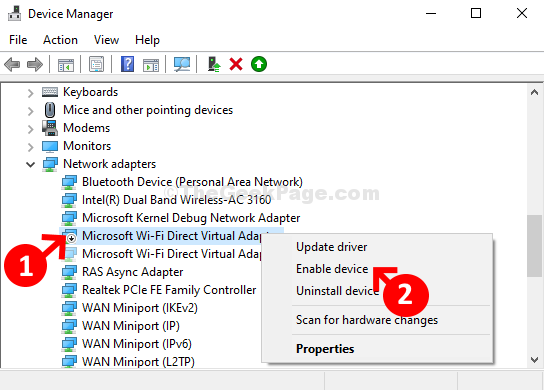
- 3791
- 539
- Sra. Lorena Sedillo
Windows 10 y 11 se les ocurrió una nueva configuración de punto de acceso móvil el año pasado que le permite compartir la conexión web de su PC o computadora portátil con otros dispositivos. De hecho, esta es una característica útil que lo ayuda a navegar por la web incluso mientras viaja.
Aunque, puede activar la función directamente desde la aplicación Configuración, activando Comparta mi conexión a Internet con otros dispositivos, Puede que no funcione muchas veces. Por ejemplo, cada vez que intenta encender la función, puede ver un mensaje de error ", No podemos configurar el punto de acceso móvil". Sin embargo, la buena noticia es que se puede solucionar. Veamos como.
Tabla de contenido
- Método 1: Uso del administrador de dispositivos
- Método 2: actualizando los controladores
- Método 3: Compruebe si el adaptador inalámbrico está habilitado
- Método 4: Verifique el soporte de la red alojada si existe
- Método 5: Intente usar el punto de acceso móvil
- Método 6: Inicie el servicio de intercambio de conexión a Internet
- Método 7: Configuración de ahorro de energía de ajuste en el adaptador de red
Método 1: Uso del administrador de dispositivos
Paso 1: presione el Clave de Windows + x juntos en su teclado y hacen clic en el Administrador de dispositivos En el menú contextual.

Paso 2: En el Administrador de dispositivos Ventana, desplácese hacia abajo y seleccione Adaptador de red. Ahora, haga clic en el Vista pestaña en la parte superior de la ventana y haga clic en Mostrar dispositivos ocultos En el menú contextual.

Paso 3: Ahora, habilite todos los adaptadores virtuales disponibles. Haga clic con el botón derecho en cada uno de los adaptadores virtuales y haga clic en Permitir En el menú contextual.
Aquí primero hicimos clic derecho Microsoft Wi-Fi Adaptador virtual directo y hice clic en Permitir Para activar el controlador.
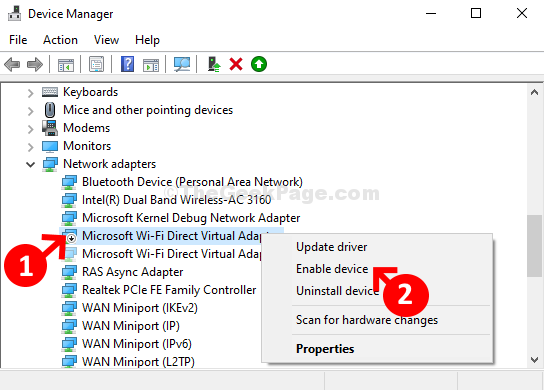
Ahora, repita el mismo proceso con los otros adaptadores virtuales. Por ejemplo, también habilitamos Microsoft Wi-Fi Direct Virtual Adapter #2.
Ahora, enciende el Comparta mi conexión a Internet con otros dispositivos y debería funcionar bien. Si persiste el problema, intente el segundo método.
Método 2: actualizando los controladores
Paso 1: Abierto Administrador de dispositivos de nuevo y expandir adaptadores de red.
De nuevo, haga clic con el botón derecho Microsoft Wi-Fi Adaptador virtual directo y haga clic en Actualizar controlador En el menú contextual.
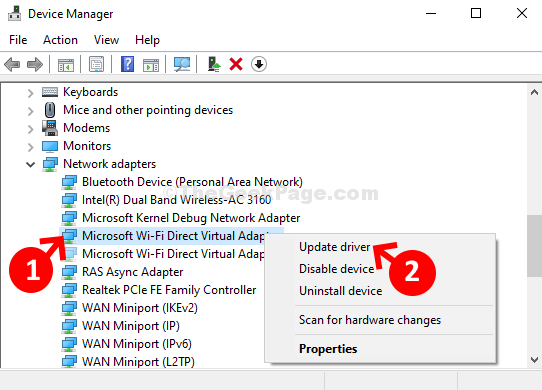
Paso 2: Ahora, haga clic en Explore mi computadora para el software del controlador y comenzará a buscar el último controlador.
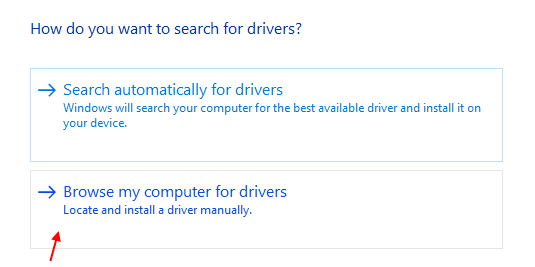
Paso 3: Ahora. seleccionar Permítanme elegir una lista de controladores disponibles en mis computadoras

Etapa 4: Ahora, seleccione Microsoft Wi-Fi Adaptador virtual directo de la lista y haga clic próximo

Ahora, una vez que se instale, intente nuevamente
Una vez terminado, actualizará automáticamente el controlador a la última versión. Repita el mismo proceso con el segundo adaptador si hay algún - Microsoft Wi-Fi Direct Virtual Adapter #2.
Método 3: Compruebe si el adaptador inalámbrico está habilitado
1. Prensa Clave de Windows + R abrir correr.
2. Escribir NCPA.CPL en él y haz clic DE ACUERDO.
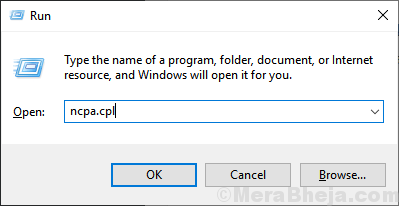
3. Si su adaptador Wi-Fi está deshabilitado, haga clic derecho y permitir él.
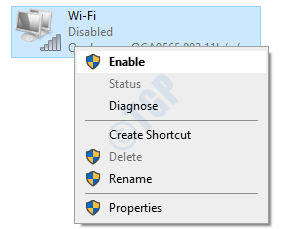
Método 4: Verifique el soporte de la red alojada si existe
1. Buscar CMD En el cuadro de búsqueda de Windows 10. Haga clic derecho y ejecutar como administrador.

2. Ahora, ejecute el comando que se da a continuación y presione la tecla ENTER.
Conductores de show de Netsh WLAN
3. Si el soporte de red alojado muestra que sí, entonces está bien. Si no muestra, puede considerar comprar un adaptador USB externo.

Método 5: Intente usar el punto de acceso móvil
En lugar de banda ancha, use un teléfono móvil para crear un punto de acceso en su PC. Ahora, conecte su PC a esa conexión de punto de acceso móvil. Ahora, intente crear un punto de acceso en su computadora de Windows nuevamente y vea si funciona o no.
Método 6: Inicie el servicio de intercambio de conexión a Internet
1. Prensa Clave de Windows + R juntos para abrir correr.
2. Escribir servicios.MSC en él y haz clic DE ACUERDO
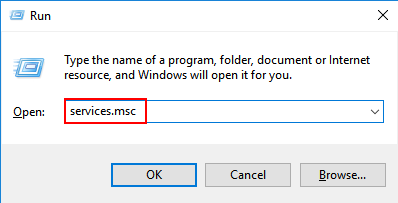
3. Ahora, localice Compartir la conexión a Internet servicio.
4. Haga doble clic en él y haga clic en comenzar Si no se está ejecutando.

Eso es todo, y su función de punto de acceso móvil debería funcionar perfectamente bien y ya no muestra ningún error.
Método 7: Configuración de ahorro de energía de ajuste en el adaptador de red
1 - Buscar Administrador de dispositivos En el cuadro de búsqueda de Windows en la barra de tareas y luego haga clic en el icono del administrador de dispositivos desde el resultado de la búsqueda.

2 - Ahora, expandir Adaptadores de red.
3 -DESCESO eso, haga clic derecho en Microsoft Wi-Fi Adaptador virtual directo y elige propiedades.
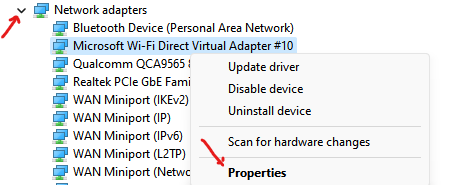
4- Ahora, seleccione Gestión de energía Pestaña desde la parte superior.
5 - Finalmente, desmarque Permita que la computadora apague este dispositivo para guardar la alimentación opción.
6 - Haga clic Aplicar y DE ACUERDO.
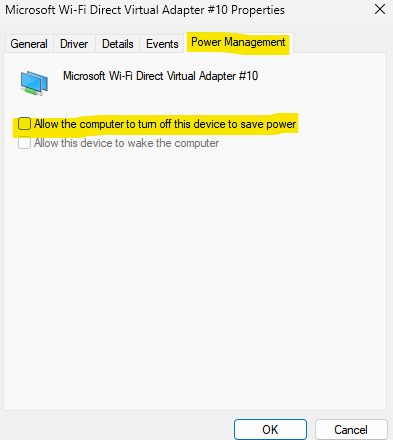
- « Cómo arreglar el error de descarga bloqueado en Google Chrome
- Falta el problema de la falta de reloj de Windows 10 »

